Een product toevoegen, wijzigen of verwijderen
Voor het toevoegen of beheren van nieuwe producten gaat u naar Admin > Kassa-instellingen > Beheer van producten. Hier kunt u:
- Een nieuwe productcategorie toevoegen door te klikken op Voeg een categorie toe
- Producten toevoegen aan de categorie door te klikken op Toevoegen
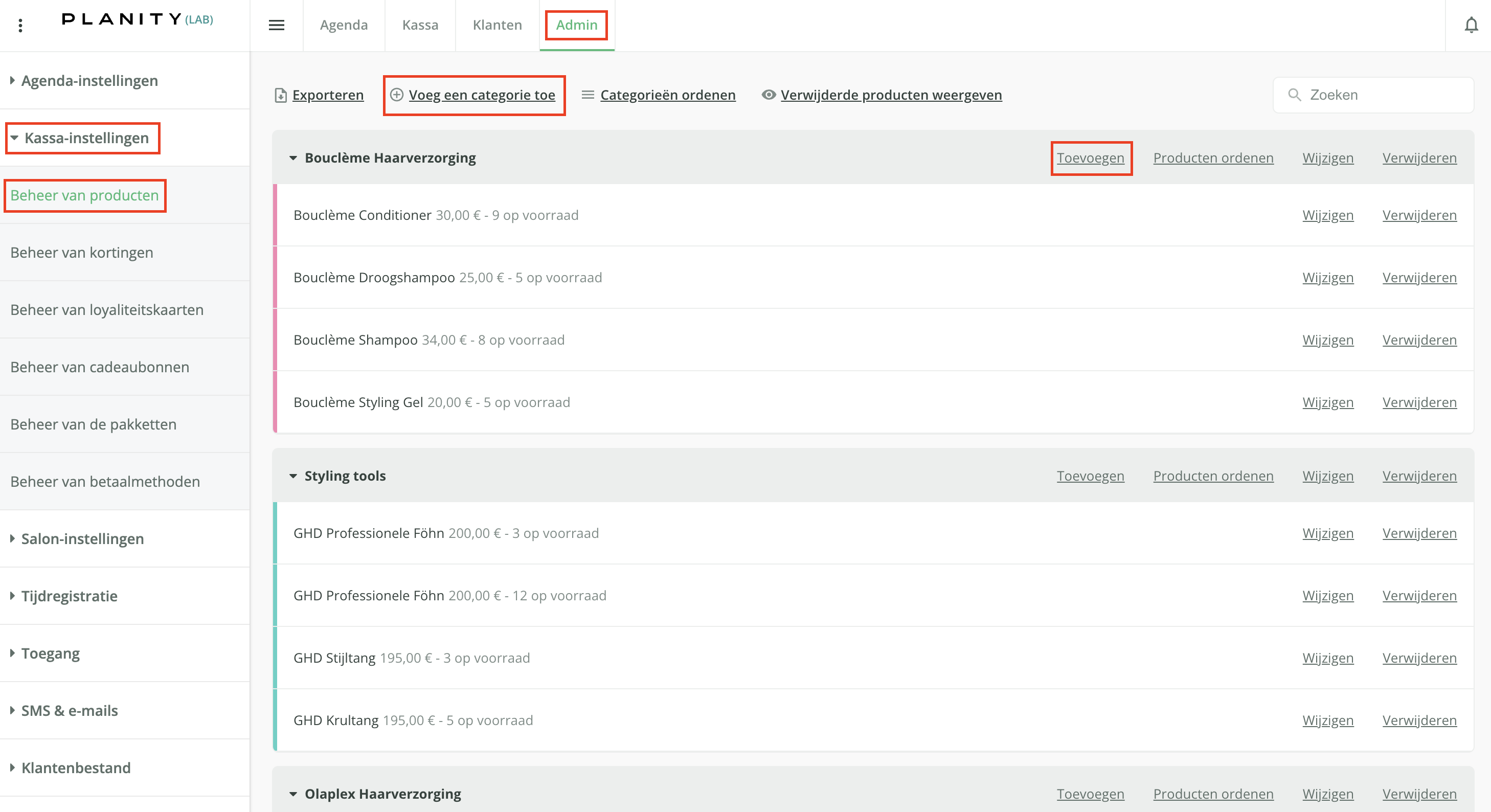
- Een productcategorie toevoegen: vul de naam van de categorie in, een beschrijving (niet verplicht), kies kleur en selecteer het categorietype. Klik rechtsboven op opslaan.
- Het type: Onverkoopbaar, Verkoopbaar of Gemengd?
U kunt bepalen of uw voorraad producten betreft die alleen in de salon tijdens de behandeling worden gebruikt (Onverkoopbaar), die u verkoopt in uw salon of webshop (Verkoopbaar), of beide (het product wordt in de salon gebruikt én verkocht aan uw klanten; Gemengd).
- Het type: Onverkoopbaar, Verkoopbaar of Gemengd?
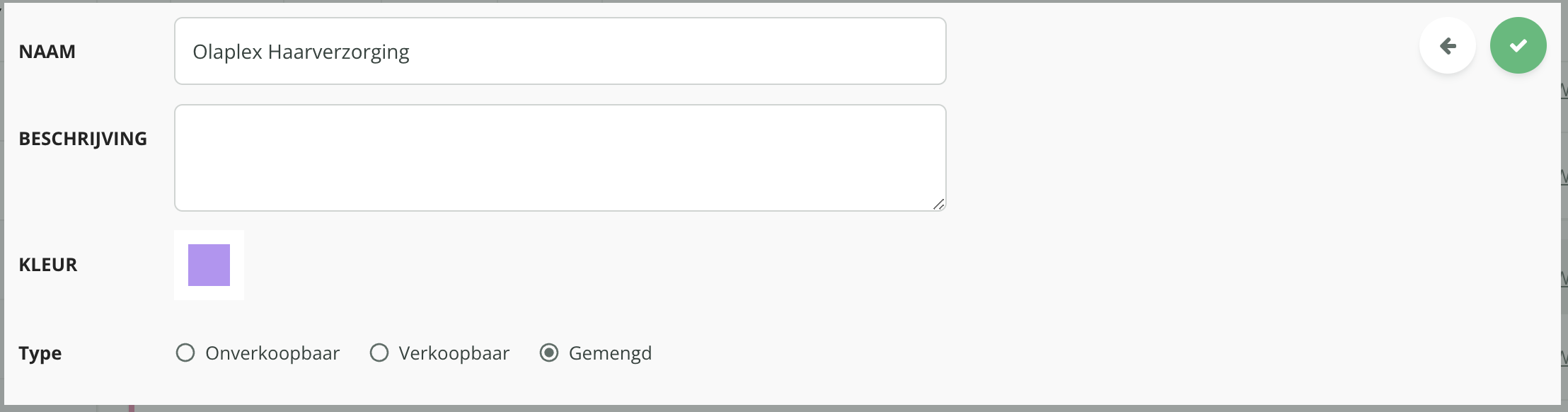
- Een product toevoegen: vul de velden in en klik rechtsboven op opslaan. U kunt ook de EAN-code (barcode) van het product scannen. De productnaam (titel) en de EAN-code worden dan automatisch ingevuld.
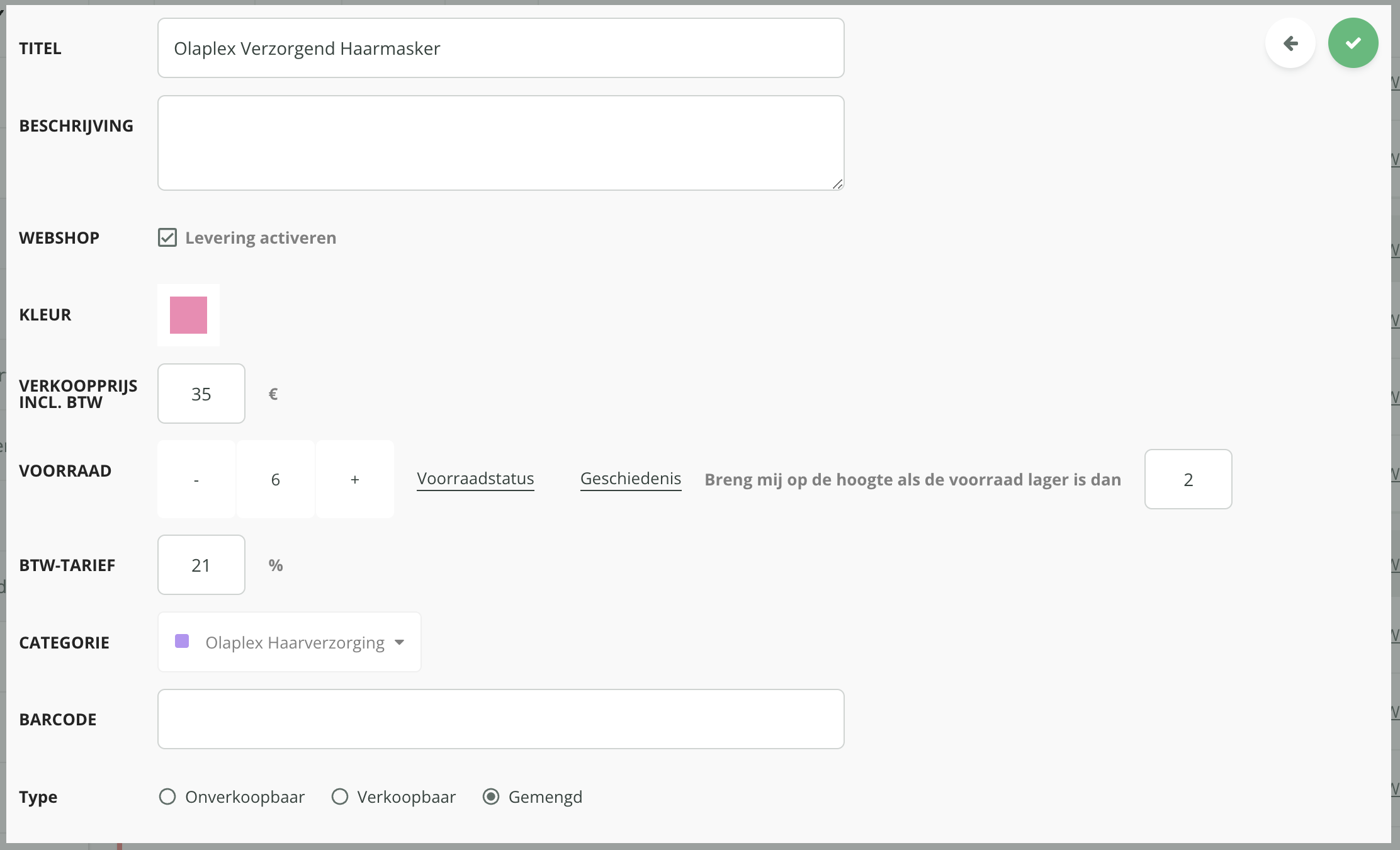
- Wanneer u de voorraad wijzigt (door te klikken op - of +) verschijnt er een pop-up waarin u eenheden kunt toevoegen/verwijderen. Hier vult u het aantal in, de aankoopprijs, korting (indien er aankoopkorting is) en de reden. Klik hier voor meer informatie over het beheer van uw productvoorraad. Klik op Bevestigen om uw wijzigingen op te slaan.
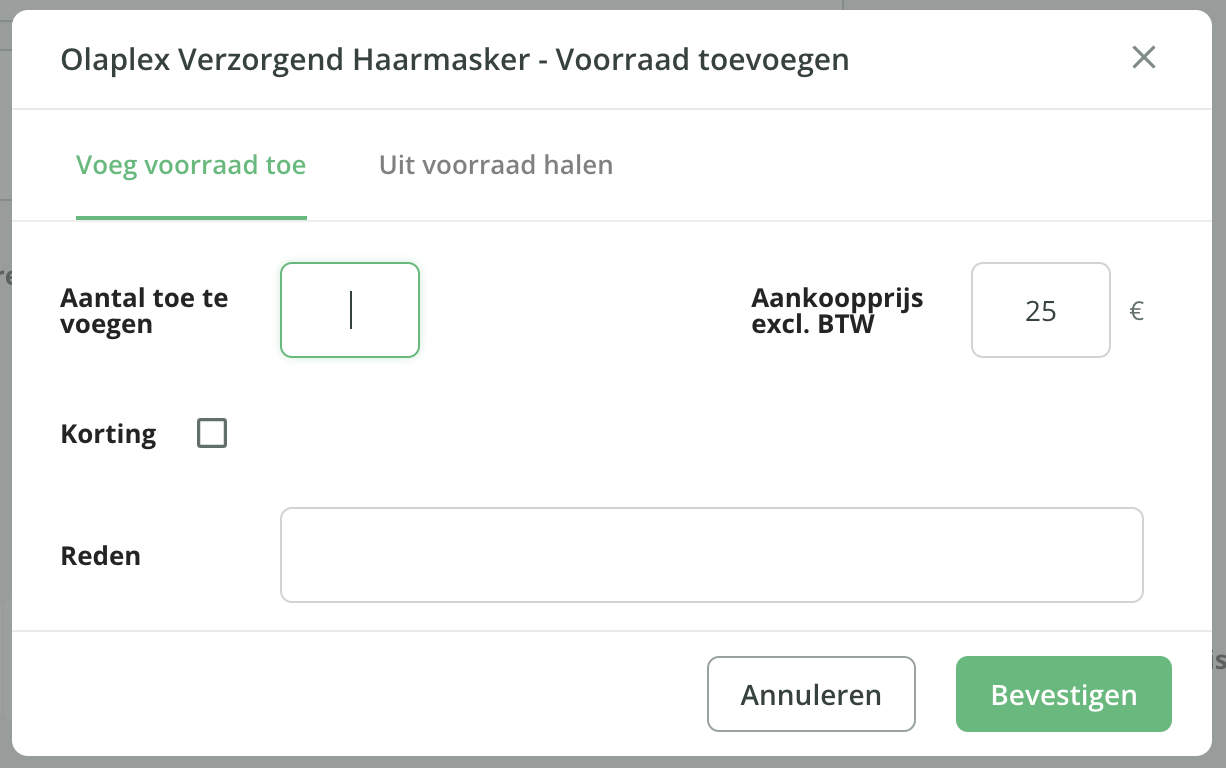
- Bij het toevoegen van een product heeft u tevens de mogelijkheid om de Voorraadstatus evenals de Geschiedenis van een product te raadplegen.
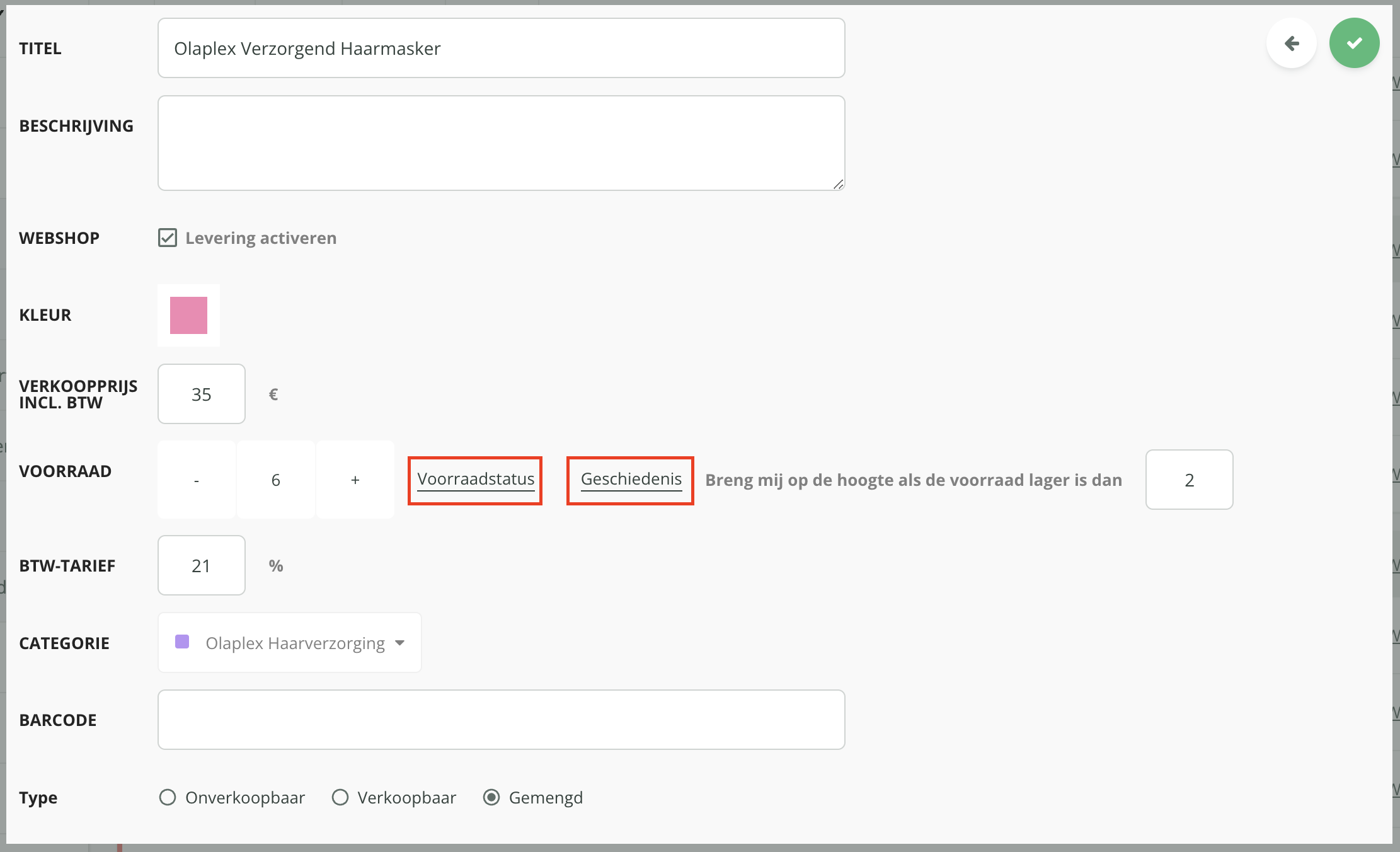
- Voor een overzicht van uw gehele productvoorraad gaat u naar Kassa > Voorraadbeheer > Voorraadstatus.
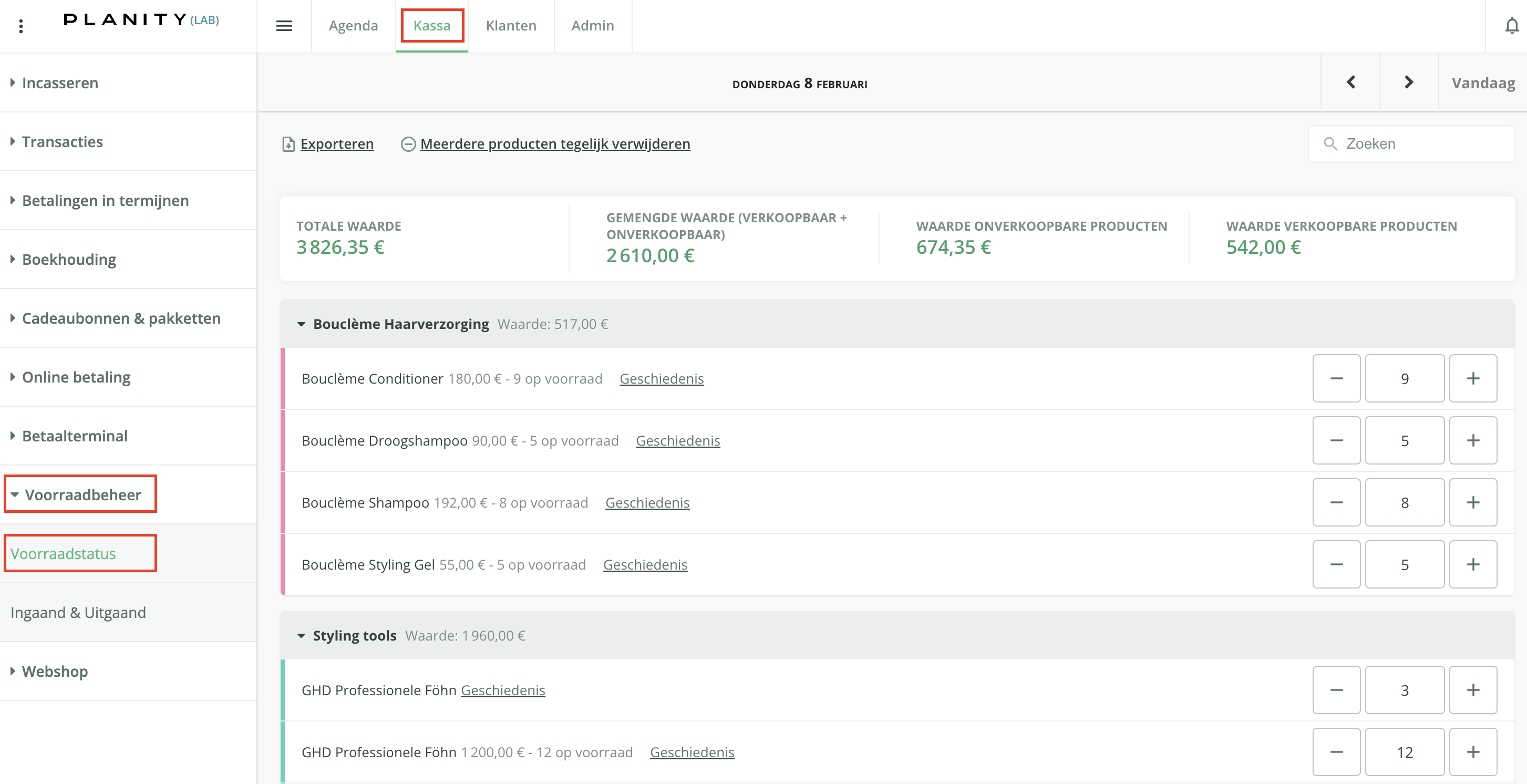
Hier kunt u exports downloaden door te klikken op Exporteren, en producten in bulk verwijderen door te klikken op Meerdere producten tegelijk verwijderen. Voor meer informatie over de bulkverwijdering van producten uit de voorraad klikt u hier.

